Nero刻录软件中附带有很多小工具,其中光盘封面设计软件Nero Cover Desinger,用它可以打印光盘贴纸,这可是免费的噢!想知道怎么做吗?Let's go!
单击“开始→程序→Ahead Nero→Nero Cover Designer”,打开CoverDesigner就会进入Nero的光盘封面与光盘盒封面设计打印程序的主界面。
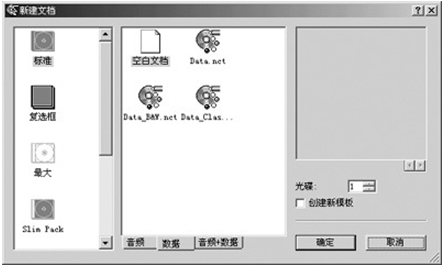
图1在Nero Cover Designer的“新建文档”窗口中,根据需要进行选择。比如我们刻的是12cm的数据盘,那就可以选择“标准”光盘“数据”标签中的“Date_Classic.nct”点击“确定”按钮后进入编辑窗口。

图2单击“文件→纸材”,打开“纸材”对话框。点击左边预定义纸材中的项目,在右侧窗口中会对选定纸材进行预览。

图3从右边显示的打印封面纸的布局可以看出,我们从市场买到的光盘标签不干胶打印纸与A-one 29121基本一致。
注:A-one 29121是光盘标签纸的名字或型号,形状从截图中可以看出。这一点我也不很清楚。我们这里(山东)能在电脑市场中买到类似形状的标签纸(无商标),名字叫做电脑打印光盘标签纸。50张一个包装,可打100个光盘标签,价格在15元左右,每个0.15元。相信这样的标签纸在全国各地电脑市场的耗材柜台都能找到。
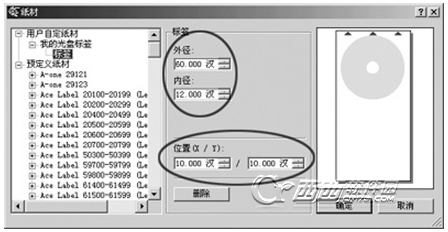
图4现在选中用户自定纸材,按下“添加纸材”按钮,在用户自定纸材中会添加一项“纸材1”(假如原来没添过的话)。选中它,在纸材框架中,可以改变纸材名称,设置标签纸宽度/高度的数值;单击“添加项目→标签1”,在纸材1的左方出现了加号,点击加号,看到展开的项目中已经有“标签”选项;点击“标签”,输入光盘外径与内径的数值,在“位置(X/Y)”设定打印的左边距与上边距。至此,纸材的设置完成。

图5选中光碟1标签,就会看到一个光盘形状的设计区域。在工具栏的纸材选择列表框中,选择我们刚才设置的纸材。在设计区域中利用左侧的工具箱可以绘制图案或者输入文字;也可以右键单击设计区域,选择右键菜单中的背景属性,点击图像选项卡中的文件按钮,导入一个文件并进行设置。与Photoshop一起使用,你可以很容易地做出一张个人影像光盘的标签来千万要把中间的洞留出来呀 。
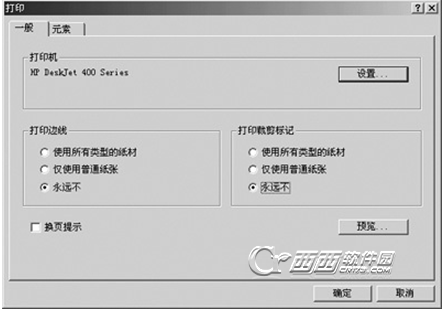
图6接下来该把它打出来了。点击“文件→打印”,在打印对话框中进行设置,如果你只想打印光盘标签,就应该在“元素”选项卡中取消“光碟1”以外其他项目前面的对勾。确定之后,一张精美的光盘标签就从你的打印机中吐出来了。
正像开始说的,Nero Cover Designer除了能打印光盘标签,还能打印光盘盒的封面。我们干吗要放着这些免费好用的东西不用呢?翻翻你买机器时赠送的光盘,说不定里头还有好东西呢!选择自定义光盘标签打印纸后,大家在调整时需要耐心!
相关阅读
- 暂无推荐
《》由网友“”推荐。
转载请注明: